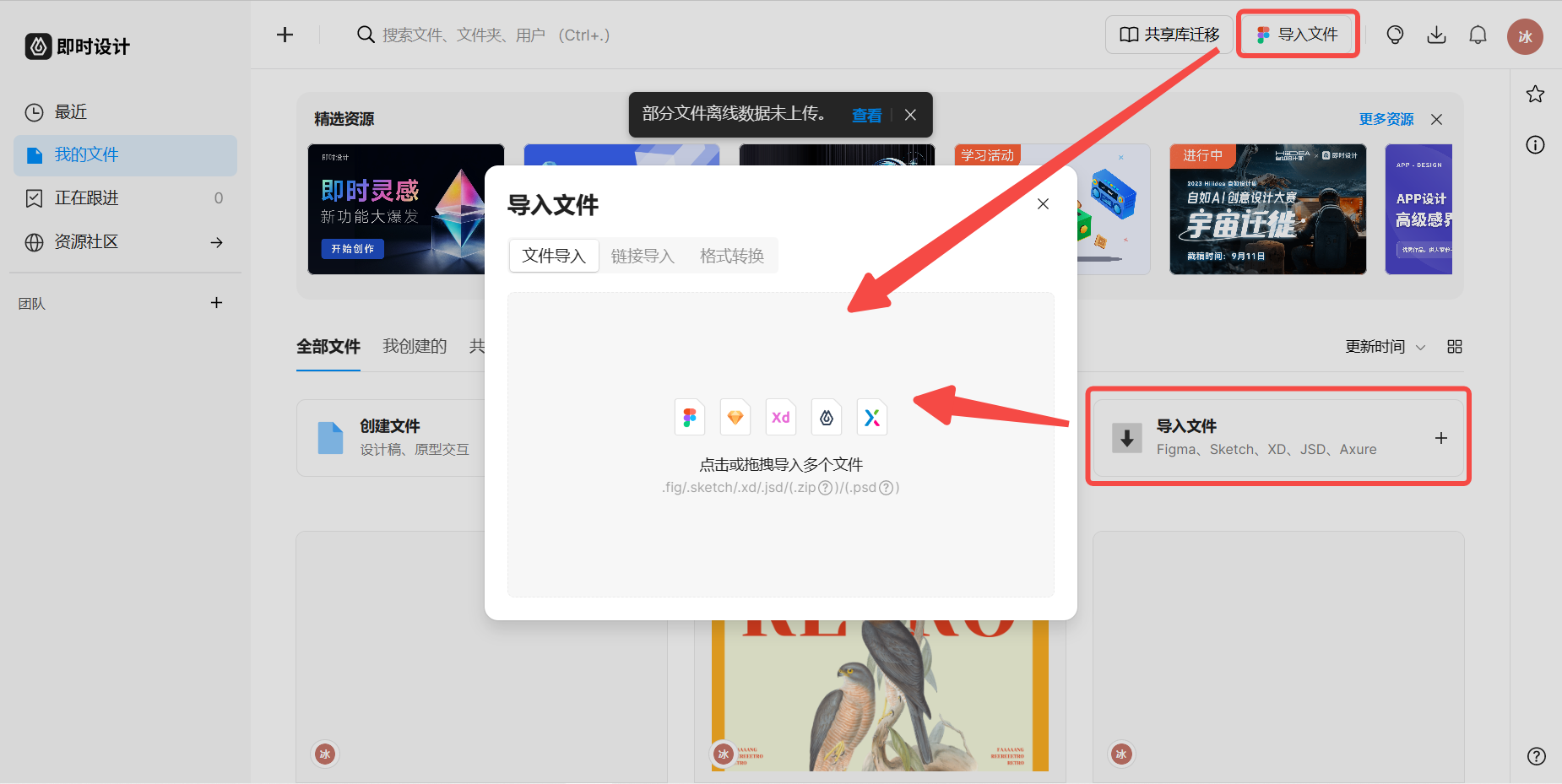哪些软件可以打开PSD文件?
更新时间:2025-11-10 14:20:23
哪些软件可以打开PSD文件?有 3 种方式:第一种可以直接用 Photoshop 打开,第二种借助别的在线工具打开,第 3 种就是转换 PSD 文件的格式之后再打开。 3 种方式各有利弊,但整体上来说都不复杂。我觉得挑选哪种方式取决于你的使用习惯以及你的电脑能使用哪种软件。
1、直接用 Photoshop 打开PSD文件
PSD 文件本身就是 Photoshop 直接保存到本地对文件格式,所以用 photoshop 打开最合适也最方便。如果你有安装 Photoshop 并且可以正常使用的情况下,只需要双击你电脑上的 PSD 文件就可以正常打开了,或者是右键单击该文件,从打开方式选择 Photoshop 即可。
如果你的 Photoshop 出了问题不能正常使用,那么可以一起看一看以下两种方式。
2、借助其他在线工具打开PSD文件
没有 Photoshop 没关系!我们还有别的办法!「即时设计」是一个非常重要的的法宝,它作为一个在线的 UI 编辑工具,搜索进入官网后就能正常使用所有功能,不需要花钱购买软件,也需要占用大量内存去下载,所以很多设计师近年来会比较倾向于这种在线编辑工具,非常方便,随时随地任何设备都能使用。
「即时设计」是完全支持 PSD 格式文件的,打开的过程也非常容易。
首先可以点击注册即时设计!注册成功后就会进入官网首页,如下图所示,在右上角点击「前往工作台」–「工作台」。
👇点击下图,免费注册进入即时设计工作台
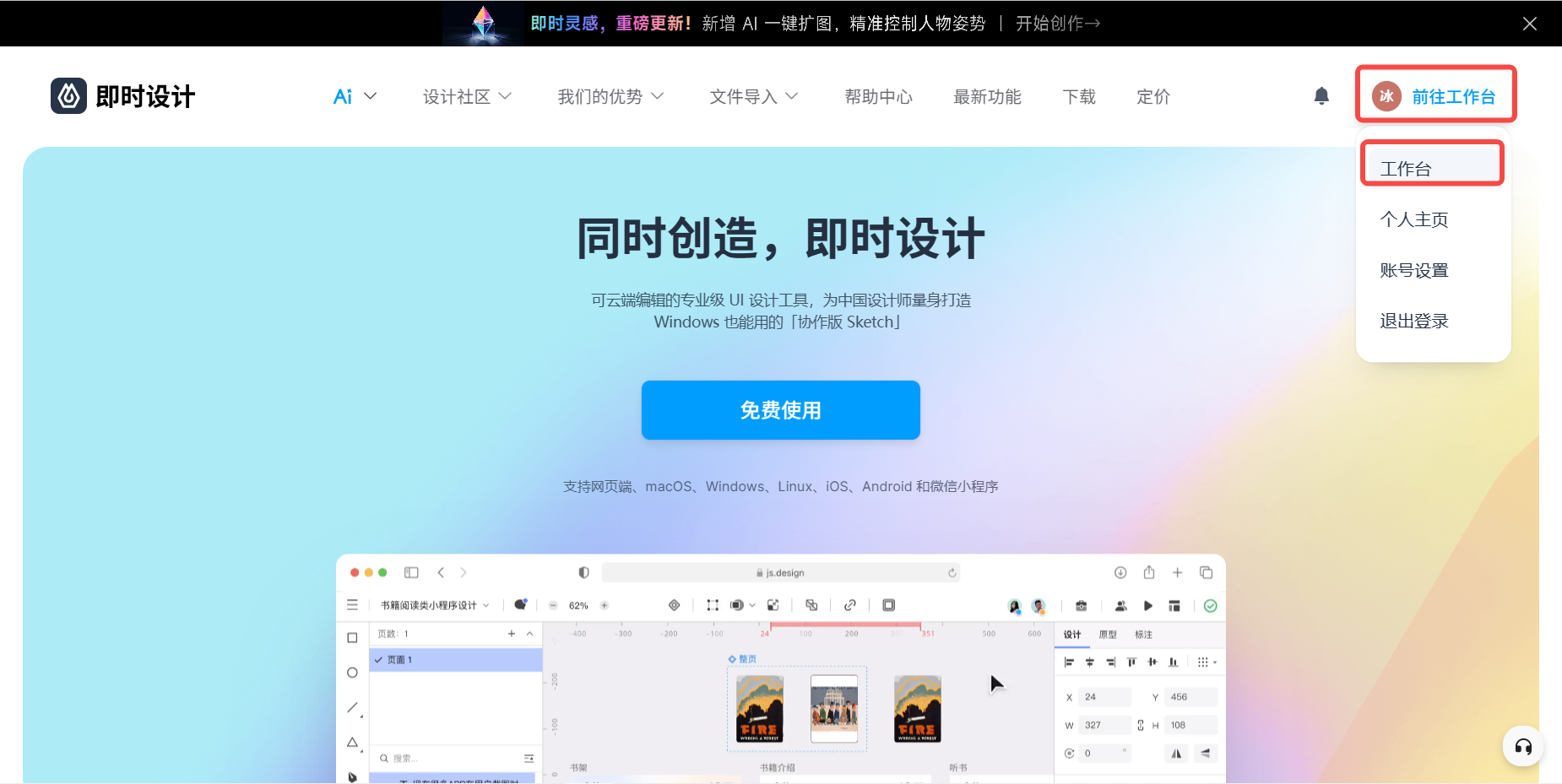
然后点击「导入文件」,我们可以看到下图所示的画面,直接拖拽上传 PSD 文件即可,成功上传后就能直接进入即时设计的操作界面。「即时设计」支持多种文件格式的导入,不仅可以打开PSD文件,还能打开 XD、Figma 等格式文件。另外,在导出的过程中,你还可以选择导出为 JPG 这种不需要特殊软件就能打开的格式,便于你下次查看。
点击下图在线打开PSD文件👇
3、使用格式转换器打开PSD文件
除了用 Photoshop 和即时设计打开PSD文件,大家还可以选择在线转换 PSD 文件的格式,比如转换成常用的 JPEG 格式,那么不挑设备、不挑软件,任何一个电脑都能打开,只不过弊端就是转换格式的文件不能进行二次编辑了。
这里给大家推荐几个比较好用的,例如 GIMP、Paint、CorelDRAW Graphics Suite、Affinity Photo、Online-Convert,这些都是比较简单的在线软件,有的可以直接打开PSD文件,有的能帮助你转换格式,但是它们功能都不多,只能满足一些较为基础的需求。
以上就是关于能打开PSD文件的方式介绍,着重介绍了 Photoshop 和即时设计,个人认为首选这两种,如果实在搞不定再去用其他的功能基础的工具。